2.3.4.6 - Consegne: 7. Archivia e stampa Lista Carico Trasporti

Consegne: 6. Archivia e Stampa Lista Carico Trasporti
Questa funzione permette di archiviare i Documenti di Consegna rientrati e stampare contestualmente la Lista di Carico Trasporti, se tutti i Documenti di uno stesso Viaggio risultano archiviati.
Modalità Operativa
- Nella videata d'accesso alla funzione, è possibile impostare i seguenti parametri:
- il Deposito dei Documenti di Consegna da elaborare
- il codice del Conto di Consegna oppure del Rapporto Contabile
- il range di Giri Consegna
- il range di Categorie e Zone Clienti
- l'Agente del Documento
- lo Spedizioniere
- il codice del Fornitore Spedizioniere
- il range di Date e Numeri Documento
- il Numero di Carico
- la Causale Magazzino
- la Causale Trasporto
- il Tipo Documento
Ulteriori parametri sono:
- Ordinamento per
- Il valore di quest'indicatore determina l'ordinamento a video dei Documenti.
- Sono previsti i seguenti valori:
- 0 = predefinito
- 1 = per Conto
- 2 = per Giro
- 3 = per Categoria
- 4 = per Zona
- 5 = per Agente
- 6 = per Spedizioniere
- 7 = per Data Documento
- 8 = per Numero di Carico
Archivia + Etichette
Per default, contestualmente all'archiviazione dei Documenti, saranno stampate anche le etichette corrispondenti.
Archivia Documenti
Quest'indicatore permette di scegliere se visualizzare tutti i Documenti (valore 0), solo quelli
Non archiviati (valore 1) oppure quelli già archiviati (valore
2).
- Convalidando i parametri impostati, si ottiene un data-grid con le seguenti informazioni:
- Codice, Denominazione, Città e Provincia del Conto Consegna
- Deposito del Documento
- Serie, Numero e Data del Documento
- Numero e Data di Carico
- se la Lista di Carico risulta stampata, la Data e l'Utente che l'ha emessa la prima volta, la Data e l'Utente che l'ha eventualmente ristampata l'ultima volta
- lo Spedizioniere
- la Causale di Magazzino e la Causale Trasporto
- l'eventuale Destinazione diversa (Ragione sociale, Città e Provincia)
- il Numero e la Data dell'Ordine di Vendita
Mediante attivazione dell'apposito check-box, l'Utente ha possibilità d'indicare i Documenti
da archiviare e, se previsto tra i parametri di accesso alla funzione, per questi sarà stampata anche
l'etichetta. Inoltre, se tutti i Documenti di uno stesso Viaggio risultano rientrati, sarà stampata
in automatico la Lista di Carico Trasporti.
Per ristampare un'etichetta, cliccare sull'apposito pulsante  . Se il Documento
Non risulta archiviato e l'Utente clicca comunque sul pulsante
. Se il Documento
Non risulta archiviato e l'Utente clicca comunque sul pulsante  , il Documento sarà considerato
rientrato e sarà stampata anche l'etichetta.
, il Documento sarà considerato
rientrato e sarà stampata anche l'etichetta.
Cliccando sull'apposito pulsante  ,
è possibile ristampare la Lista di Carico. Inoltre, sempre attraverso questo pulsante, è possibile forzare
la stampa della Lista di Carico, anche se il Viaggio non risulta completamente rientrato. La forzatura deve essere
prevista nei Parametri dell'Utente, altrimenti non sarà consentita.
,
è possibile ristampare la Lista di Carico. Inoltre, sempre attraverso questo pulsante, è possibile forzare
la stampa della Lista di Carico, anche se il Viaggio non risulta completamente rientrato. La forzatura deve essere
prevista nei Parametri dell'Utente, altrimenti non sarà consentita.
- Sul data-grid sono attivi i seguenti pulsanti:
 -
per visualizzare gli Interlocutori del Cliente
-
per visualizzare gli Interlocutori del Cliente -
per visualizzare i Dati aggiuntivi del Documento
-
per visualizzare i Dati aggiuntivi del Documento -
per visualizzare il dettaglio delle righe di corpo del Documento
-
per visualizzare il dettaglio delle righe di corpo del Documento -
per visualizzare l'anteprima del documento archiviato
-
per visualizzare l'anteprima del documento archiviato -
per visualizzare la cronologia della Lista di Carico (quando è stata emessa
e tutte le volte che è stata ristampata)
-
per visualizzare la cronologia della Lista di Carico (quando è stata emessa
e tutte le volte che è stata ristampata)
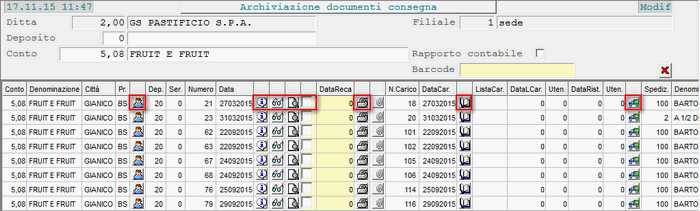
Archivia e stampa Lista Carico Trasporti

Nessun commento